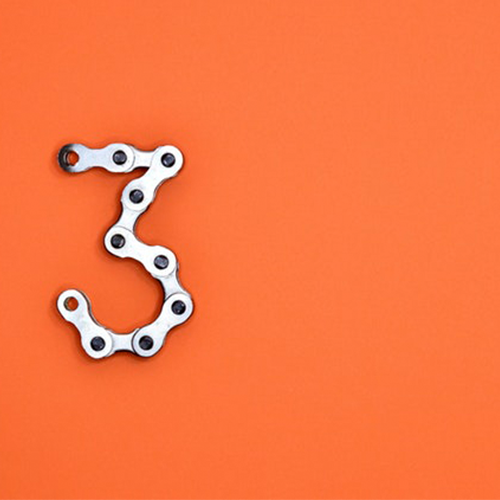いつもモアネをご覧いただきありがとうございます。3連休大好き編集長こしみです。
「商品の在庫数を一括で0に変更したい!」
そんな時はありませんか?
あまり頻繁にはないと思いますが、「一時的に一部の商品を販売停止にしたい場合」や「商品マスタから登録済みの商品を削除する場合」などの際に、在庫数を0にする必要がありますよね。
在庫数を一括で変更する手順は、「商品コード」と「在庫数」を登録したCSVファイルを作成し、ネクストエンジンに取り込むだけです。そんなに難しくありません。ただ、ネクストエンジンでは、在庫数をCSVファイルで取り込む場合、加算・減算方式で取り込まれます。
例えば、ネクストエンジン上に在庫数が5個登録されていたら、CSVファイル内は「-5」と入力することで、在庫数を0にすることができます。CSVファイル内を「0」と入力して取り込んでも、在庫数が0に上書きされることはありません。
クイック棚卸機能を使えば、在庫数を上書きすることもできますが、在庫数を0にしたいだけなのに棚卸をするなんて、すごく手間ですよね。
今回は、そんな時に使える、ちょっと驚きの効率的な方法をご紹介します!
在庫数を一括で0個に変更する方法
その方法とは、特別難しい操作ではありません。いつも通りCSVファイルを作成し、商品管理の一括登録画面からアップロードするだけです。
CSVファイルに、在庫数を0にしたい商品コードと在庫数を入力する時がポイントです。在庫数の項目には一律「-9999」と入力しましょう!
実際のところ、「-999999」「-10000」「-777」でも何でも良いです。とにかくこれ以上多い在庫数は無いな、というくらいの在庫数でマイナスした値を入力しましょう。
ネクストエンジン上では在庫数をマイナスの値で登録することができないため、大きな数でマイナスしてあげることで、強制的に0にすることができます。実際にこしみが操作してみますね。
やってみた
まずはいつも通り、商品管理の一括登録画面に取り込めるテンプレートを用意します。とりあえず在庫数のところは、-9999と入力します。
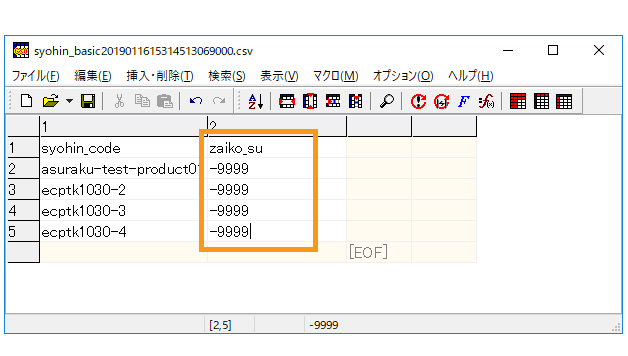
商品>商品管理の一括登録にて、取り込んでみます。対象CSVは「商品CSV」で、対象で一番上の選択肢を選びます。ファイルを選択し、[ファイルをアップロード]をクリック。
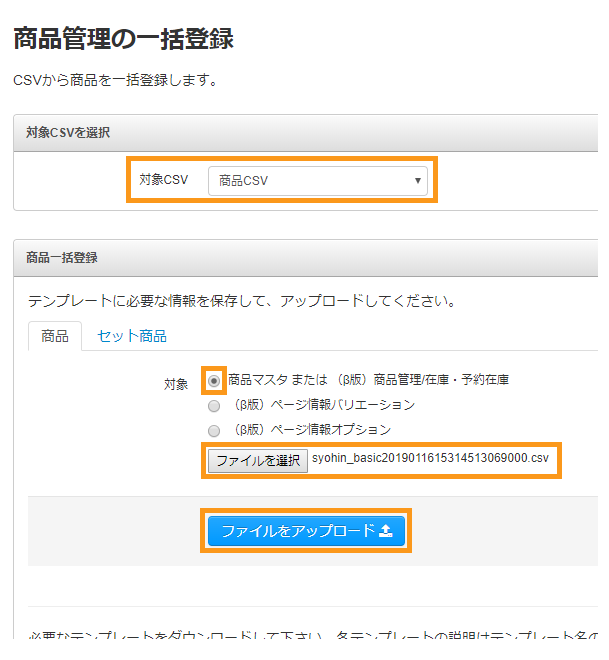
すると、エラーが出ることなく、正常に取り込まれました!良く見ると、画面上部に水色のメッセージが表示されています。
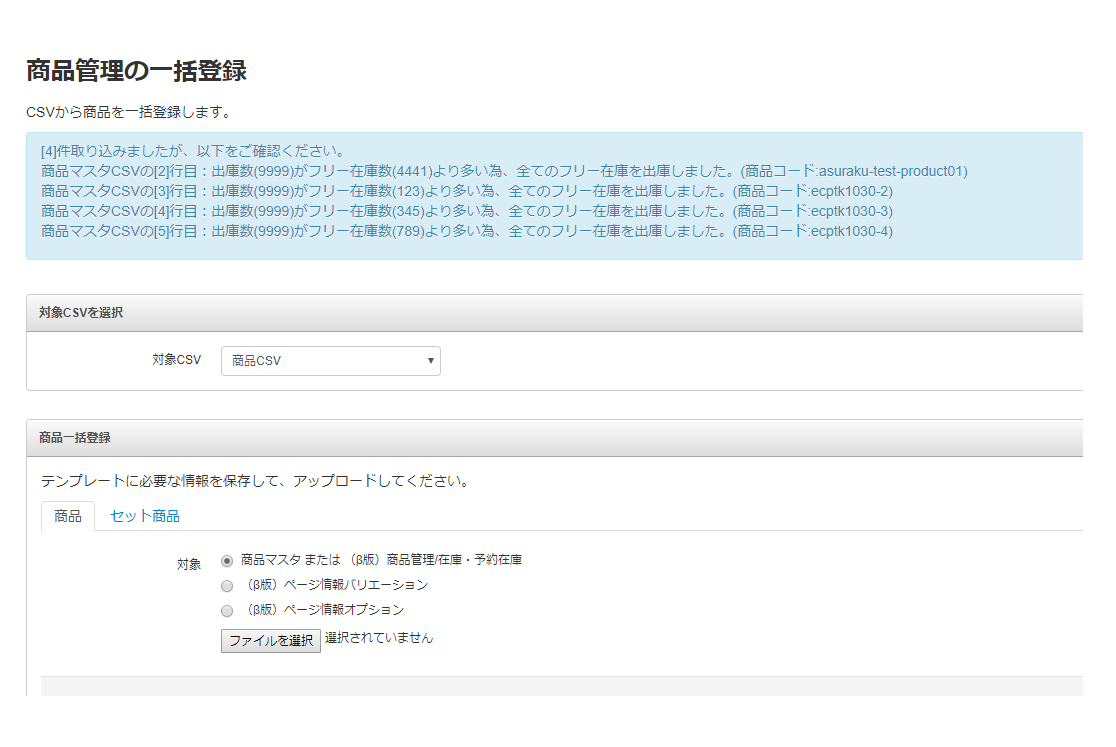
「商品マスタCSVの[2]行目:出庫数(9999)がフリー在庫数(4441)より多い為、全てのフリー在庫を出庫しました。」と表示されています。
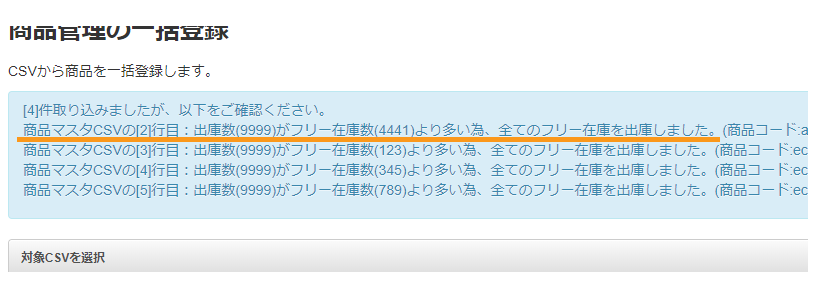
このメッセージは、「CSVデータ上、マイナスしたい在庫数がネクストエンジンに登録されている在庫数より多い数なので、全在庫数をマイナスしておきましたよ」という意味です。
つまりは、在庫数を0にしたよ、ということです。いかがでしょうか。棚卸するよりも簡単ですよね!
まとめ
今回は、普段の業務フローのまま、お悩みを解決できるテクニックをご紹介しました。いざという時に使ってみてくださいね!
関連記事
・業務が楽になる!これからは受注伝票一括更新アプリを使おう
・Hameeの活用事例をご紹介☆受注伝票一括更新アプリは卸でも使える
♪こしみからの一言『ゼロキロカロリーにハマっています。』
*************************************
■プロフィール
編集長:こしみ
経歴:エンジニア歴2年、サポート歴1年4ヶ月
特徴:腰痛持ちの雨女
趣味:子猫動画を見まくる
最近:人生で一番美容に力をいれてます(でも見た目に変化なし)

*************************************
こちらのブログでこんな機能があれば教えてほしいなど、ご意見ご要望がございましたら、下記フォームよりご連絡ください!
■■■ご意見フォームはこちらをクリック■■■
※お寄せいただきましたご意見につきましては、本コンテンツに役立てるよう全て拝見いたしますが、回答や返信をお約束するものではありません。ご了承ください。